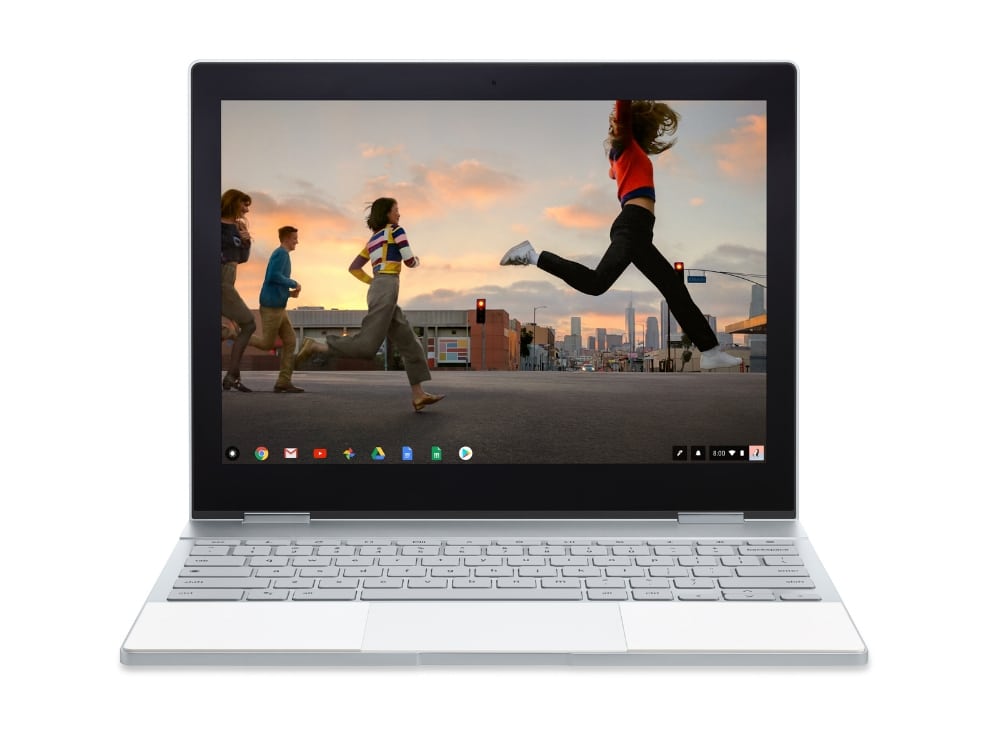Chromebook Review (2021) – ska jag köpa en Chromebook?

ska jag köpa en Chromebook?”är en fråga som ställs med ökande frekvens av individer, företag, föräldrar och studenter som vill minska sina datorkostnader och/eller arbeta uteslutande i molnet. I den här Chromebook-översynen utforskas för-och nackdelar med att använda Chromebook och andra datorer med Chrome OS och hjälper dig att svara på den frågan.,
på grund av arten av det arbete jag gör, och arten av de tider vi lever i, verkar jag ha enheter som kommer ut ur mina öron.
beroende på var jag arbetar växlar jag mellan en iMac, en Windows — bärbar dator, en iPhone och en iPad-men en sak jag har märkt om alla dessa enheter är att mycket av vad jag gör på dem nu görs i Chrome.
i allt högre grad verkar jag försumma installerade Microsoft-produktivitetsprogram som Word, Outlook och Excel till förmån för online, molnbaserade motsvarigheter (mestadels Google-produkter) som körs lyckligt i Chrome., Och e-handel apps Jag använder för min affärs-liknande Shopify, BigCommerce och Squarespace — alla körs i en webbläsare också.Facebook Facebook vet att jag gillar blanka datorer), fick mig att undra om Chromebooks, och om du kunde köra ett företag på en.
denna observation, tillsammans med några annonser med blanka datorer på Facebook (trots allt, Facebook vet jag gillar blanka datorer), fick mig att undra om Chromebooks, och om du kunde köra ett företag på en.
detta i sin tur naturligtvis ledde till mig att köpa en billig Chromebook och skriva ett blogginlägg om det hela. På en Chromebook.
låt oss sparka saker av med en titt på vad en Chromebook faktiskt är.
Vad är en Chromebook?,
en Chromebook är en bärbar dator som du främst använder när du är online och som du inte — generellt sett — sparar filer på.
nästan allt-ordbehandling, kalkylblad-eyeballing, anteckningar och utan tvekan andra tvivelaktiga aktiviteter-görs online via Googles Chrome-webbläsare, och i stort sett allt du producerar sparas på ”molnet”.
det betyder att Chromebooks vanligtvis inte kommer med mycket lagringsutrymme och inte kräver en särskilt snabb processor — vilket i sin tur gör dem mycket billiga jämfört med ”normala” datorer.,
Chromebooks kör Chrome OS, ett avskalat, Linux-baserat operativsystem som huvudsakligen kretsar kring webbläsaren Chrome.
även om ett ökande antal appar som också fungerar offline nu är tillgängliga för det, är tanken att det mesta av vad du gör på en Chrome OS-enhet görs online med hjälp av Chrome-webbläsaren.
det finns några riktigt bra saker om Chromebooks — och vissa inte så bra.
Låt oss ta en titt på de bra sakerna först.,
fördelarna med att använda Chromebook
Chromebook kan sänka din maskinvara och det kostar
Chromebook kan sänka IT-kostnaderna (informationsteknik) på några sätt.
först, och av de skäl som diskuterats ovan, de är mycket billigare att köpa än ”normala” datorer.
jag skriver detta på en maskin som kostade mig bara $ 175 (om än i en försäljning, men du kan definitivt välja en anständig nog maskin för mindre än $300).,
min mellanklass Windows laptop kostar fyra gånger så mycket som detta utan — när det gäller att använda Chrome och molnbaserad programvara åtminstone-att vara fyra gånger så bra.
så oavsett om du är en individ eller ett företag, det finns betydande besparingar som ska göras genom att köpa en Chromebook (eller om du passar in i den senare kategorin, massor av dem). Och om du tillämpar dessa slags kostnadsskillnader över ett stort lags datorkrav talar du om att spara mycket pengar.,
För det andra, eftersom Chromebooks inte är särskilt beroende av lokalt körda program, finns det mindre behov av att en IT-avdelning installerar programvara. Eller uppdatera den. Eller stödja det. Eventuella uppdateringar av Chromebook och Google-programvaran som du använder på den utförs regelbundet och automatiskt av Google — och om du är en Google Workspace-kund har du också en 24/7 Google helpdesk till ditt förfogande.
För det tredje, eftersom det inte finns några rörliga delar i dem, är Chromebooks mindre benägna att utveckla mekaniska fel, vilket betyder större tillförlitlighet och livslängd — och brist på reparationsräkningar.,
och slutligen, eftersom Chromebook-användare i allmänhet arbetar ”i molnet”, behöver du inte spendera så mycket pengar på fysisk lagring för att hantera nätverk eller säkerhetskopior.
(med det sagt är det fortfarande en bra idé att investera i en tredje parts molnbackuptjänst för att säkerställa att data i Google Workspace säkerhetskopieras).
videon nedan från Google beskriver fördelarna — som företaget ser det — med att använda Chromebook i ett arbete eller ett pedagogiskt sammanhang.,
Chromebooks kan sänka dina programvarukostnader
För många individer och företag, Google Workspace, Googles uppsättning produktivitetsappar, kan nu hantera grundläggande datorbehov — ordbehandling, kalkylblad, e — post och dagbokshantering-helt bra och mycket billigt (Google Workspace börjar på $6 per användare och månad).
och om du inte vill arbeta med Google Workspace finns det billiga eller till och med gratis webbläsarbaserade alternativ tillgängliga för dig-inte minst en gratis webbläsarbaserad version av Microsoft Office., Det finns också entry-level Microsoft 365 plan, som ger dig ett e-postkonto och molnlagring för några dollar per månad samt online-versioner av Word, Excel, Powerpoint etc. (Microsoft Access kan dock inte användas på en Chromebook.)
Tips: för en detaljerad översikt över när och varför du kanske vill använda Google Workspace eller Microsoft 365, kan du kolla in vår Microsoft 365 kontra Google Workspace jämförelse inlägg.,
Chromebooks är mindre sårbara för virus
på grund av betoningen på molnbaserad arbete, använder en Chromebook inte tenderar att innebära mycket installation av programvara; följaktligen är det ganska svårt för användare att få ett virus på en (Observera att du fortfarande kan få ”phished” på en Chromebook, vilket är något annat).,
och dessutom visas Chromebooks som ett av de mer robusta alternativen som finns tillgängliga från en virusskyddssynpunkt-de automatiska uppdateringarna, sandboxningen och verifierade stövlarna i Chrome OS hjälper till att förhindra infektion(du kan läsa mer om dessa villkor på Googles hjälpsida för Chromebook Security).
allt detta innebär att om du använder en Chromebook, du kan i allmänhet glömma kostnaderna i samband med virus och malware skyddsprogram — eller betala IT-proffs för att rensa upp röran du gjort på nätverket efter att du öppnat den bifogade filen från den trevliga damen i Ryssland.,
de kan uppmuntra samarbete och förbättra produktiviteten
eftersom Chromebooks egentligen inte handlar om att installera fristående program på datorn, är de som använder dem effektivt ”knuffade” i riktning mot att använda webbappar som tillåter flera användare att komma åt och redigera filer tillsammans i realtid. Detta öppnar upp en hel del samarbetsmöjligheter och nya sätt att arbeta.
dessutom, med en Chromebook, verkar mindre komma i vägen för att faktiskt göra arbete., Chrome OS är röran-fri, stabil och fri från ”svälla” eller ”eftersläpning” som du ofta får med andra operativsystem.
(som sagt, om du är van vid att arbeta med ett annat operativsystem, kan du behöva faktor i en liten inlärningskurva efter att ha bytt till Chrome OS.)
Chromebooks startar också upp otroligt snabbt (på cirka 5-10 sekunder) och är ”instant-on” från sömnen. Alla system som kommer med brist på distraktioner, förseningar och krascher har goda konsekvenser för produktiviteten.,
du har att göra med en robust plattform
oavsett om vi talar om e-postklienter som Gmail, CRM-verktyg som Salesforce, redovisningslösningar som Xero, e-nyhetsbrev appar som Mailchimp eller helpdesk som Zendesk, dessa har alla två saker gemensamt: för det första är de exempel på programtitlar som används av miljontals företag över hela världen, och för det andra är de alla program som körs i en webbläsare.
Så, om ditt team kommer åt alla sina nyckelverktyg i en webbläsare, varför inte ge dem system som är utformat uttryckligen för att göra det?, Även blygsamt-specced Chromebooks ger en snabb och stabil miljö för att arbeta med webbläsarbaserade applikationer.
detsamma gäller för att använda en Chromebook för personlig underhållning: om den främsta anledningen till att du får en bärbar dator är att titta på Netflix eller Amazon Prime visar på resande fot, finns det ingen mening med att smita ut för en dyr Apple-produkt eller avancerad Windows-enhet när du kan komma åt videoinnehåll helt bra via Chrome.
Chromebooks är idealiska för en arbetsstyrka som rör sig mycket
Om du reser mycket kan Chromebooks vara ett utmärkt alternativ.,
de är i allmänhet mycket lättare och tunnare än traditionella bärbara datorer (på grund av bristen på rörliga delar) — så det gör dem mycket lättare att transportera.
bristen på rörliga delar innebär också att batteriets livslängd är utmärkt.
saken att se upp för är naturligtvis bristen på en Internet-anslutning. Detta är mindre av ett problem dessa dagar, med tethering via telefon och någonsin förbättra wifi tillgängliga, men det är möjligt att slå en svart fläck., Om det händer finns det offline-arbetsalternativ tillgängliga för vissa Chrome-appar (särskilt Gmail), men du måste planera framåt för att använda dem (mer om detta nedan).
integrationen med Google Workspace är stor
över 6 miljoner företag använder Google Workspace nu — och om du eller ditt företag ingår i det numret kommer du att vara hårt pressad för att hitta ett trevligare, mer tillförlitligt och tätt integrerat sätt att arbeta med denna produktpaket än på en Chrome OS-enhet.
är Chromebooks bra för utbildning?,
av många av samma skäl som Chromebooks kan fungera bra i ett affärssammanhang är de ofta ett bra val i en pedagogisk miljö också. Hårdvaran är billig, nyckelprogramvaran ingår och batteritiden är mycket lång (vilket innebär att eleverna vanligtvis kan undvika att ladda maskiner under skoldagen).
dessutom fungerar Chromebooks sömlöst med Google Classroom, vilket i covid-19-eran kan vara mycket användbart för fjärrinlärning som många studenter nu måste genomföra.,
den största nackdelen ur pedagogisk synvinkel är att det finns gränser för vilka typer av program du kan installera på Chromebooks. Detta kommer att utesluta maskinerna för studenter som behöver arbeta med mycket specifika, lokalt installerade appar. Men för allmänt webbläsarbaserat lärande är Chromebooks ett utmärkt, kostnadseffektivt val.
nackdelarna med att använda en Chromebook
att allt lät fantastiskt, eller hur? Men innan du rusa ut och genom en Chromebook, det finns ett par betydande nackdelar att överväga.,
du kan inte installera Microsoft Office på Chromebooks
oavsett dina känslor om MS Office — program-Word, Outlook, Excel och så vidare-en generation har tagits upp med dem, vilket innebär att
-
byte till Google arbetsyta oundvikligen kommer att medföra en inlärningskurva
-
även om du börjar använda Google Workspace, kommer du förmodligen fortfarande att behöva leverera innehåll till andra personer eller organisationer i MS Office-format.,
den goda nyheten är att Google Workspace är fullt kapabel att skapa, redigera och spara MS Office-filer-men du bör notera att när det gäller att redigera komplicerade MS Office-dokument, kan du behöva se upp för formateringsproblem när du sparar dina filer.
Alternativt kan du alltid använda den kostnadsfria onlineversionen av MS Office, eller den betalda-för Microsoft 365-plattformen, på en Chromebook., Samtidigt inte ger så omfattande en uppsättning verktyg som den stationära versionen av Microsoft productivity suite, dessa produkter ändå kan du redigera de flesta Word, Excel och Powerpoint-filer i en webbläsare — och utan några av formateringshuvudvärk kan du ibland stöter på när du försöker redigera Office-filer med Google Workspace.,
det är viktigt att notera att ”power-users” av MS Office — produkter fortfarande kan behöva använda skrivbordsversionerna (eftersom flera avancerade funktioner för närvarande inte är tillgängliga i onlineversionerna av MS Office-appar) – och MS Access och MS Publisher körs för närvarande inte i en webbläsare.
men allt som allt, att inte kunna installera skrivbordsversionen av MS Office på Chromebook bör inte hålla dig tillbaka för mycket när det gäller dokumentredigering.
men du kan inte leva utan de installerade versionerna av Microsoft Office apps men kanske en Chromebook inte är för dig.,
de är inte idealiska för att arbeta med multimediaprojekt
om ditt företag är en som behandlar många ljud-eller videorelaterade projekt, är du förmodligen bättre att arbeta på ett traditionellt skrivbord.
det är inte så att det inte finns några kraftfulla Chromebook-datorer som kan hantera den här typen av arbete (till exempel Chromebook — pixeln). det är mer att programvaran vanligtvis används för multimediaprojekt — Pro Tools, Final Cut Pro etc. är för närvarande inte webbläsarbaserad.,
som sagt bör det påpekas att grundläggande bildredigering på en Chromebook inte kommer att utgöra några problem – det finns många enkla redaktörer tillgängliga, både molnbaserade och offline; på samma sätt finns det några alternativ tillgängliga för dig när det gäller videoredigering — Android-appar och/eller webbaserade videoredigerare kan ge några lösningar.
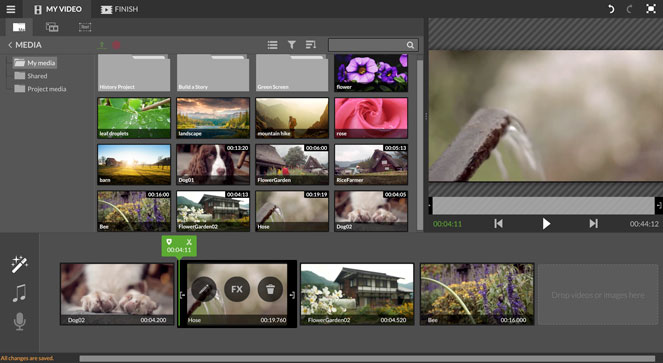
Chromebook passar inte bäst för spel
Om du är i spel — eller åtminstone spelar de senaste spelen — så är en Chromebook inte det bästa alternativet för dig, eftersom de i allmänhet inte är tillräckligt kraftfulla för att klara de grafiska och beräkningskraven för moderna spel.
eftersom vissa Chromebooks tillåter dig att köra Android-appar har du vissa alternativ när det gäller Android-spel. Laptop Mag har en bra genomgång av några bra Android spelalternativ här.,
de är (uppenbarligen) inte lika funktionella offline
Chromebooks är av uppenbara skäl mindre användbara offline än online – men du använder dem fortfarande för att komma åt och redigera Google Drive-filer när du inte är ansluten till internet, och du kan också använda Gmail i offline-läge.
ett ökande antal andra appar som fungerar offline görs också tillgängliga för Chrome OS., Så länge du planerar saker i förväg, och se till att du sparar rätt filer på din Chromebook innan du går offline, bör du fortfarande kunna få en anständig mängd arbete när du inte är ansluten till internet.
hur man gör en bärbar dator till en Chromebook
intressant nog behöver du inte nödvändigtvis köpa en Chromebook för att få en!
om du har en gammal bärbar dator som kämpar för att köra den senaste versionen av Windows eller Mac OS, kanske du upptäcker att ”återanvända” det som en Chromebook ger det ett nytt liv och gör det tillbaka till en riktigt användbar maskin.,
detta kan göras genom att ladda ner Chromium OS (en öppen källkodsprodukt som är relaterad och extremt lik Chrome OS) och installera den på din gamla maskin.
Chromium OS ställer mycket lättare krav på din dator än traditionella stationära operativsystem, och kan följaktligen göra en trög dator till en som startar upp snabbt och fungerar perfekt som ett verktyg för surfning, konsumerar innehåll eller arbetar i molnet.
om det här låter av intresse bör du kolla in Android Centrals guide om hur du installerar Chromium OS på din dator.,
Vad händer Chromeboxes, Chromebases och Chromebits?
Chromeboxes är i huvudsak skrivbordsversioner av Chromebooks — kompakta rutor som kör Chrome OS. De påminner om en Mac Mini eller en Apple TV-låda.
Du måste vanligtvis sortera ut dig själv med ett tangentbord, en mus och en bildskärm när du köper en, men de är fortfarande mycket billigare än traditionella stationära maskiner.,

Kromebaser är ”allt i ett” datorer som kör Chrome OS; de ser ut som om den nuvarande generationen av iMacs.

och slutligen finns det Chromebit att överväga – en dongle som bara ansluts till HDMI-porten på en TV och gör din telly till en dator. Ganska funky Grejer.
fördelarna och nackdelarna med att använda en Chromebook gäller i allmänhet för att använda någon av ovanstående Chrome OS — enheter-förutsatt att Chrome OS fungerar för ditt företag, behöver du bara ringa på lämplig Formfaktor.
njuter av detta innehåll?
om du njuter av detta innehåll kan du stödja det genom att ge oss en Facebook-liknande., Detta innebär att du får våra senaste e-handel resurser och tips i din Facebook nyhetsflöde också. Klicka bara på knappen nedan.
(om du redan gillar Style Factory på Facebook, ser du en bock bredvid knappen ovan-i vilket fall det inte finns något behov av att klicka igen, eftersom det kommer att följa oss).
sammanfattning: fördelar och nackdelar med Chromebooks
så är Chromebooks bra? Tja, vi hoppas att den här Chromebook-recensionen har hjälpt dig att svara på den frågan — lite!, För att sammanfatta och hjälpa dig att fatta ett slutligt beslut, här är en lista över de viktigaste fördelarna och nackdelarna med att använda en:
fördelar
-
Chromebooks (och andra Chrome OS-enheter) är mycket billiga jämfört med traditionella bärbara datorer / datorer.
-
Chrome OS är snabbt och stabilt.
-
maskiner är vanligtvis lätta, kompakta och lätta att transportera.
-
de har lång batteritid.
-
virus och skadlig kod utgör mindre risk för Chromebook än andra typer av datorer.,
-
Chromebook kan minska beroendet av IT-proffs och lägre programvarukostnader.
-
integrationen med Google Workspace är utmärkt.
-
de är ett bra alternativ om du huvudsakligen använder webbläsarbaserade appar för arbete eller underhållning.
nackdelar
-
medan du kan använda Microsoft 365 på en Chromebook (online-versionen), kommer vissa funktioner inte att vara tillgängliga.
-
även om du kan redigera bilder och video på Chromebook är de inte det bästa alternativet för multimediaprogram.,
-
att arbeta offline på en Chromebook kräver förmodligen lite mer förhandsplanering än att använda en traditionell bärbar dator.
-
de är inte bra för spel.
-
Om du är extremt beroende av en programvara som inte körs i en webbläsare eller på Chrome OS, är Chromebook inte till för dig.
2021 Chromebooks att överväga
nedan hittar du några populära Chromebooks att ta en titt på.
ingångsnivå
Acer fungerar normalt bra på denna marknad — ta en titt på Acer Spin 11 eller Acer Chromebook 514., Om du är särskilt budgetmedveten är HP Chromebook 11 värt en titt.
high end
Om du letar efter en mycket kraftfullare Chromebook är Google Chromebook Pixelbooks för dig. Som namnet antyder är det Googles egna ta på Chromebook och följaktligen finner du att de är vackra i design och extremt snabba.
Du kan dock förvänta dig att betala Apple-stil priser för att få tag på en.,
summan av kardemumman är att om dina behov inte är särskilt krävande då en ingångsnivå Chromebook bör tjäna dig bra; om du har pengar att plaska och verkligen vill arbeta med Chrome OS du kommer att älska Pixelbook.